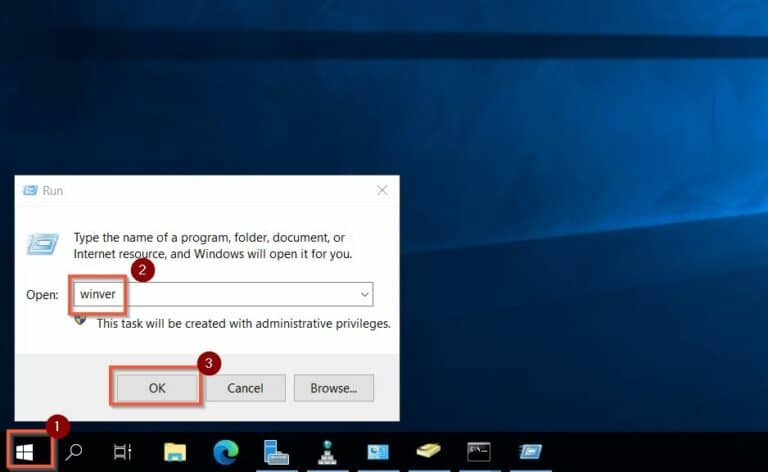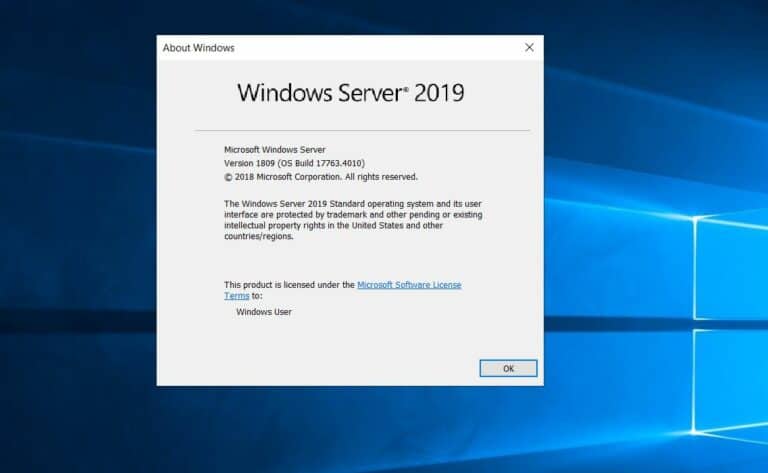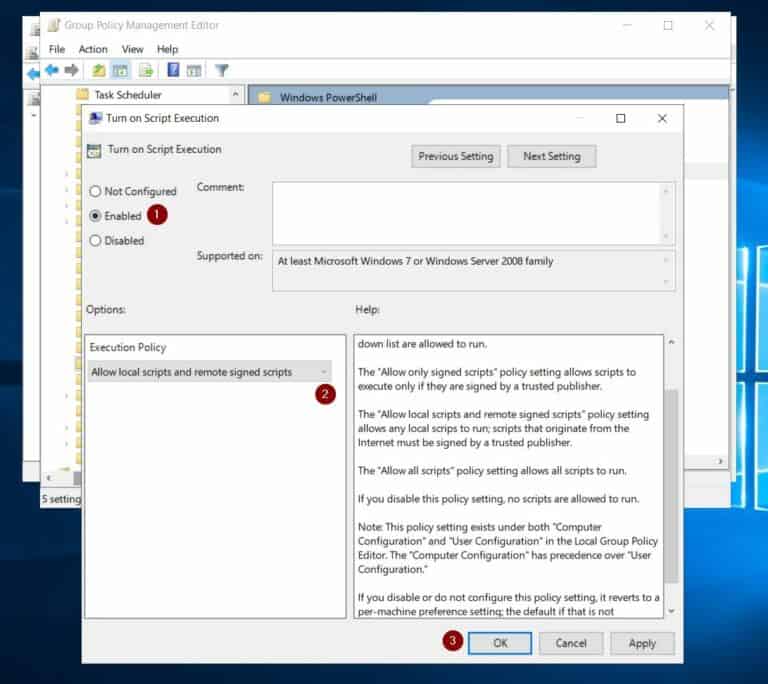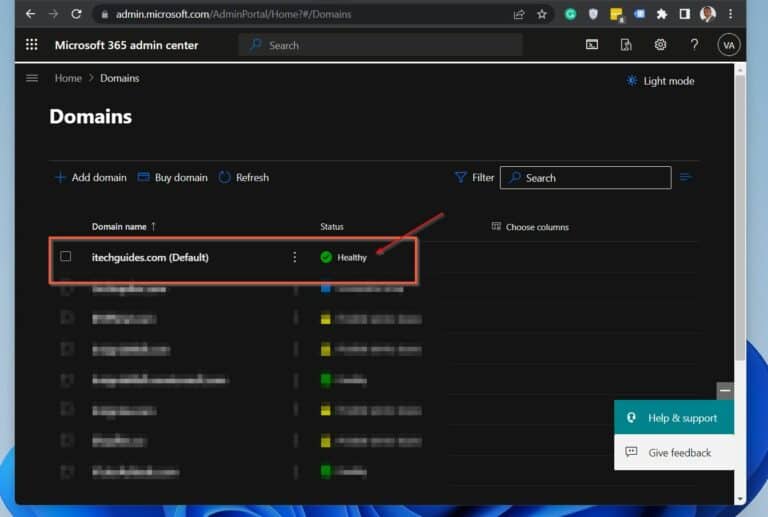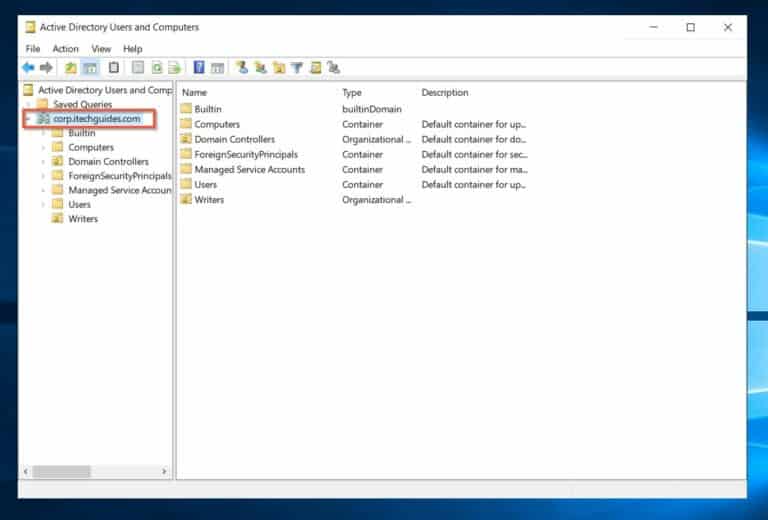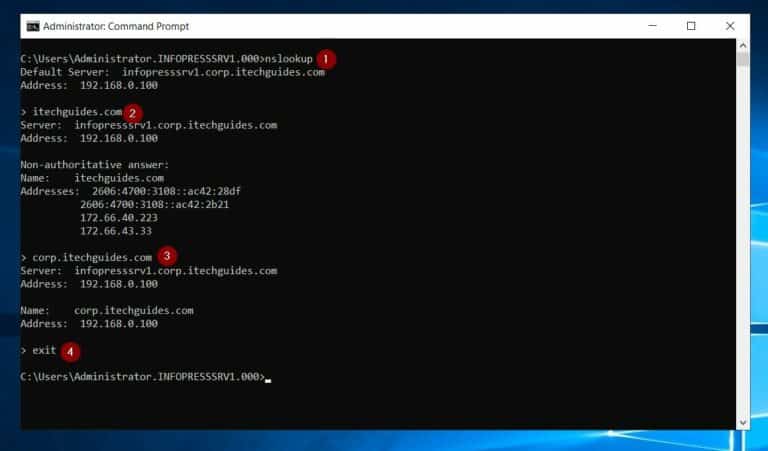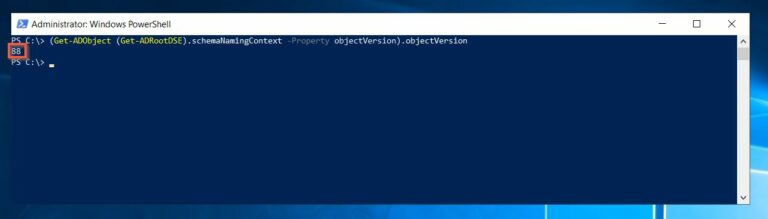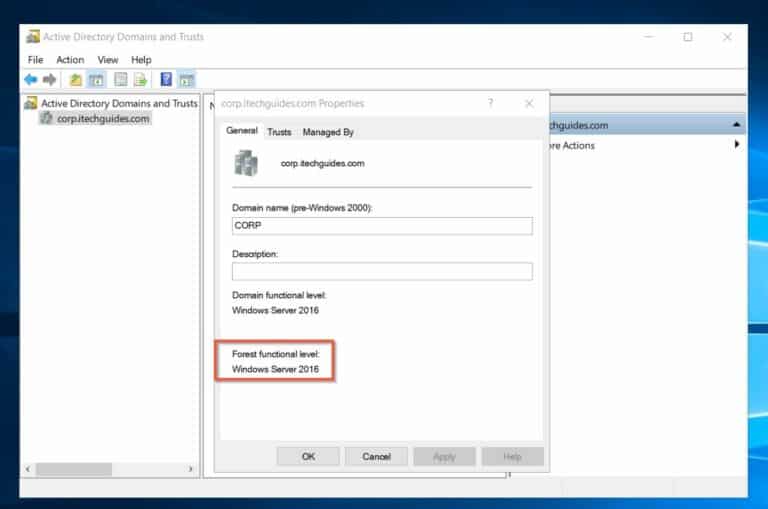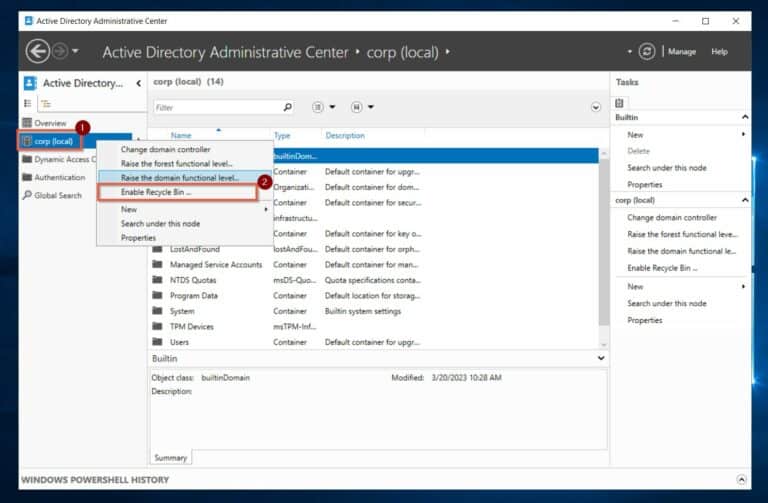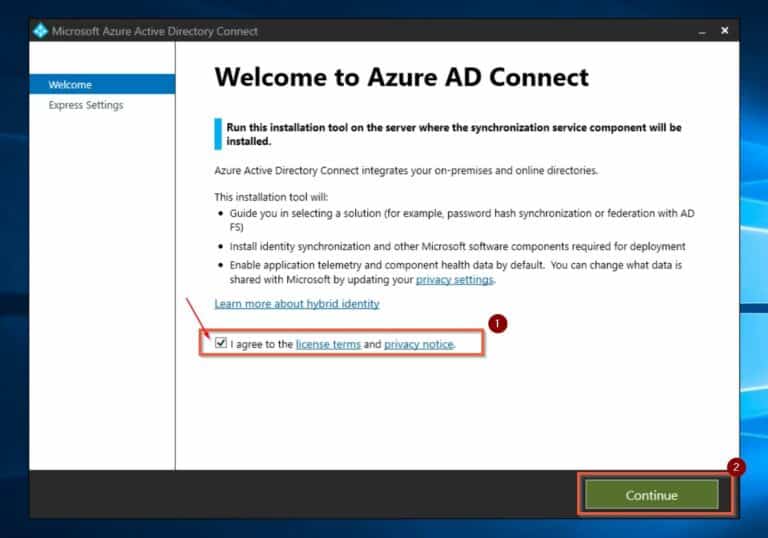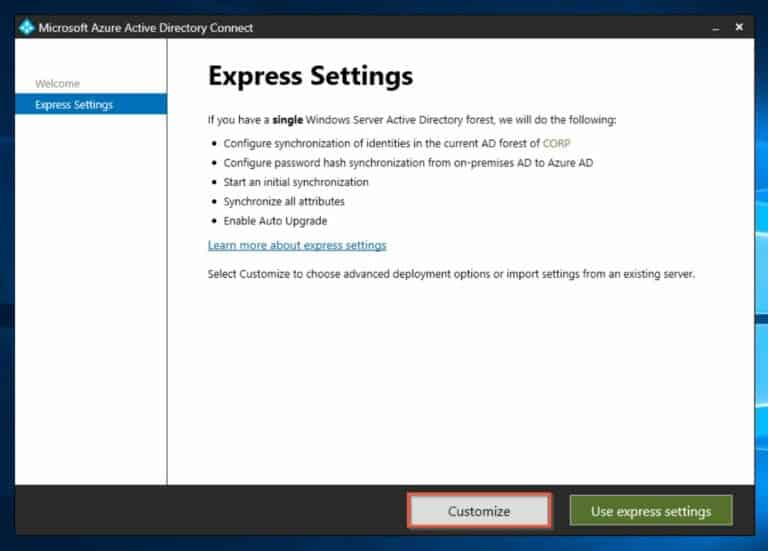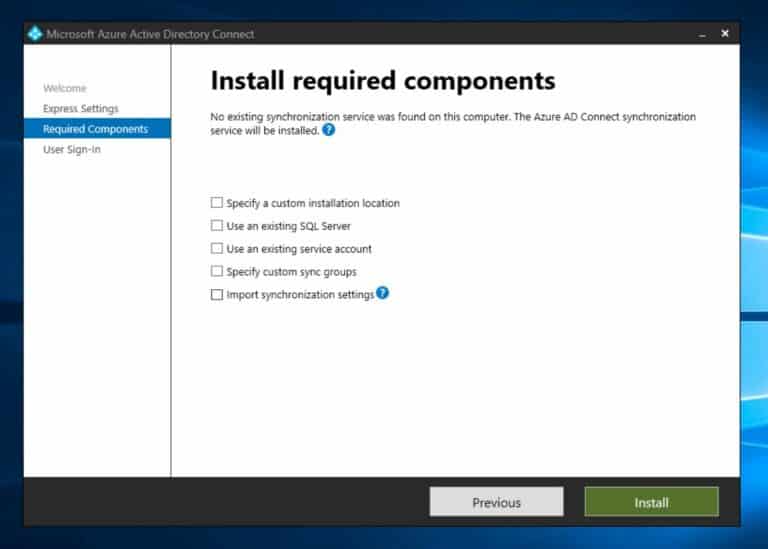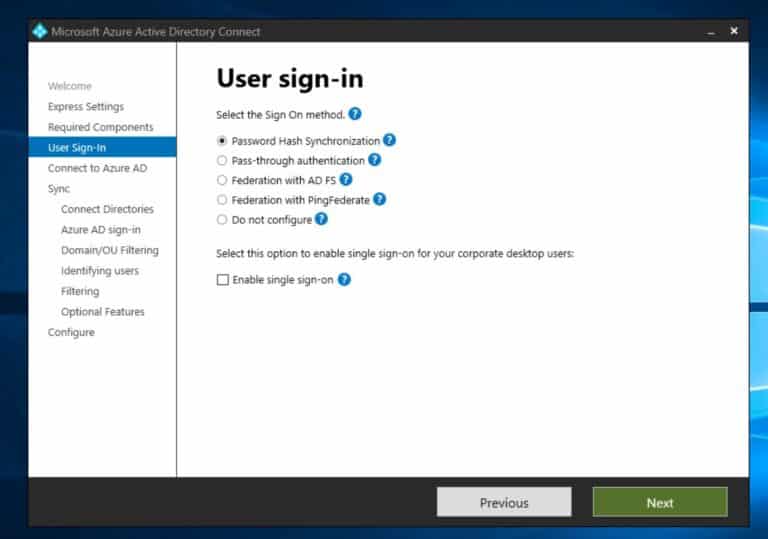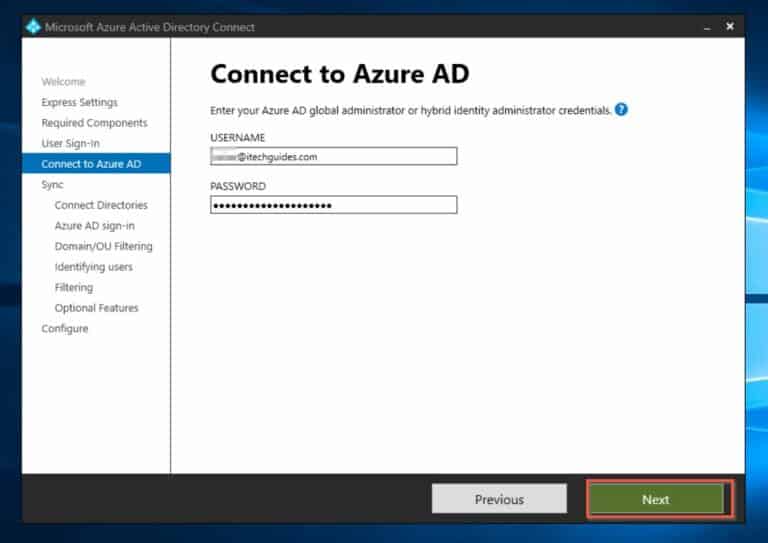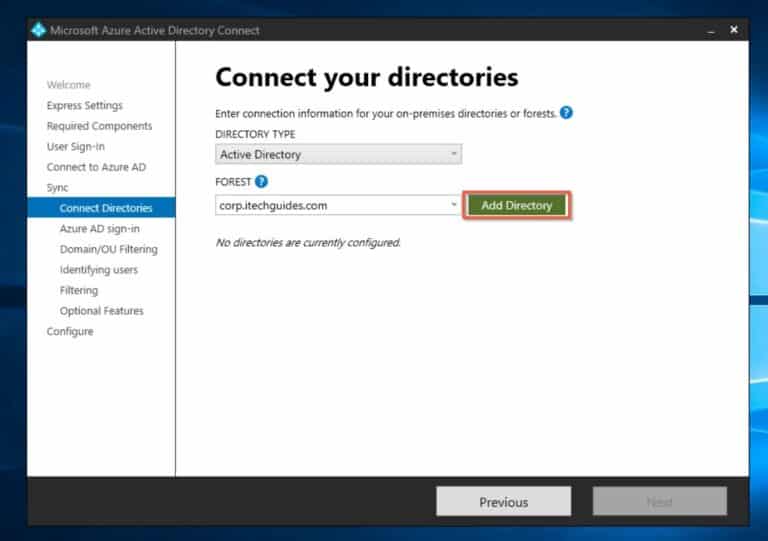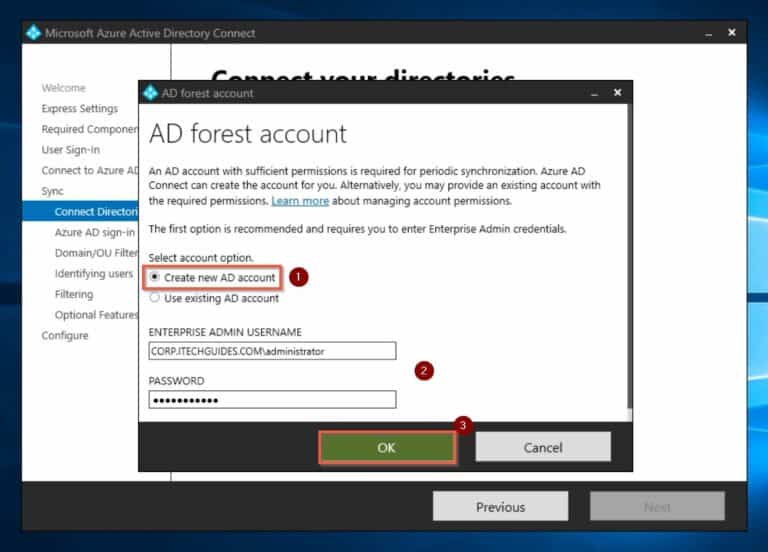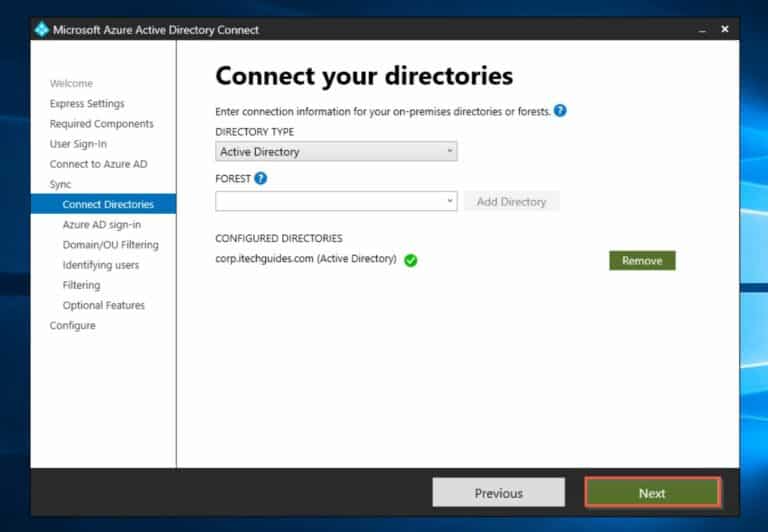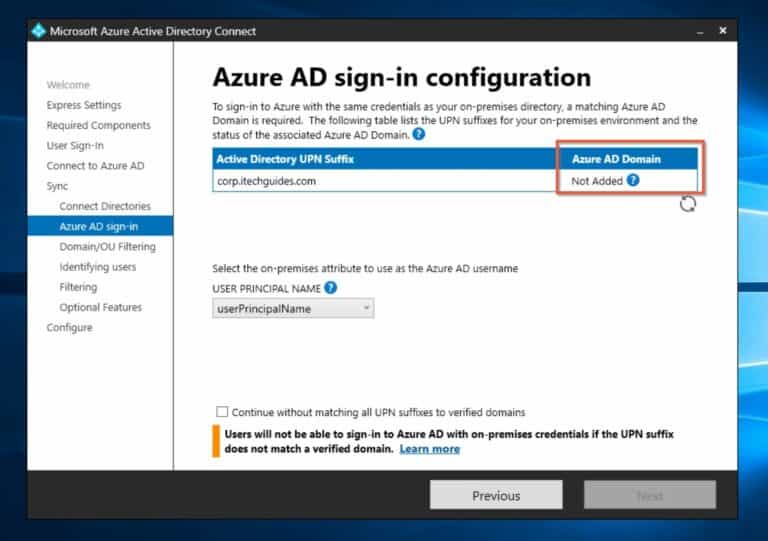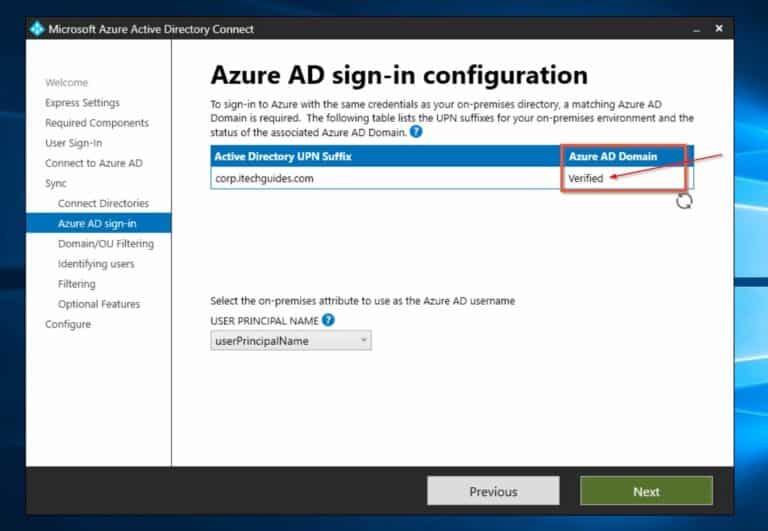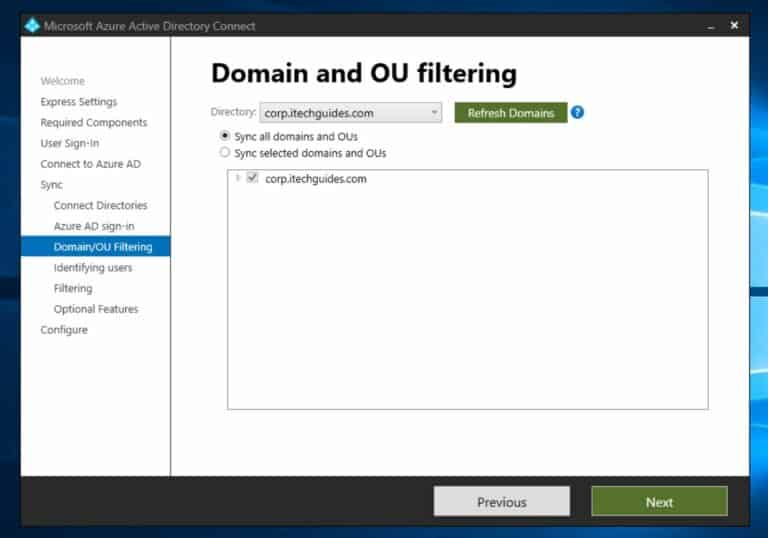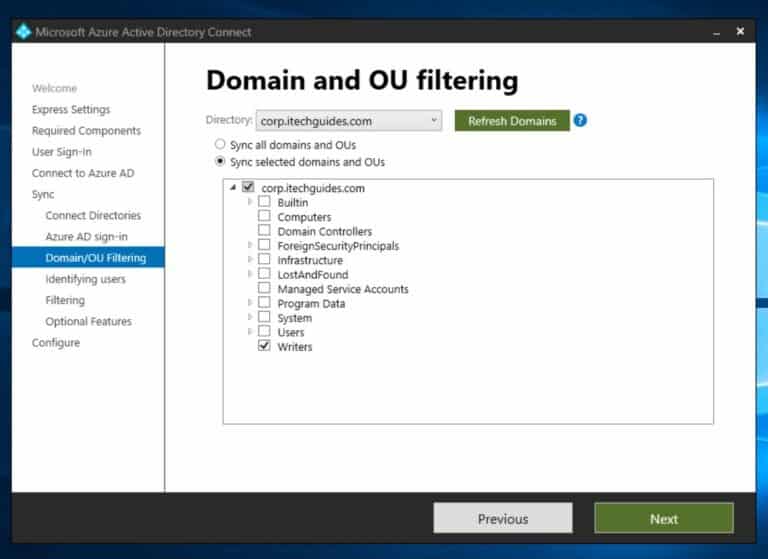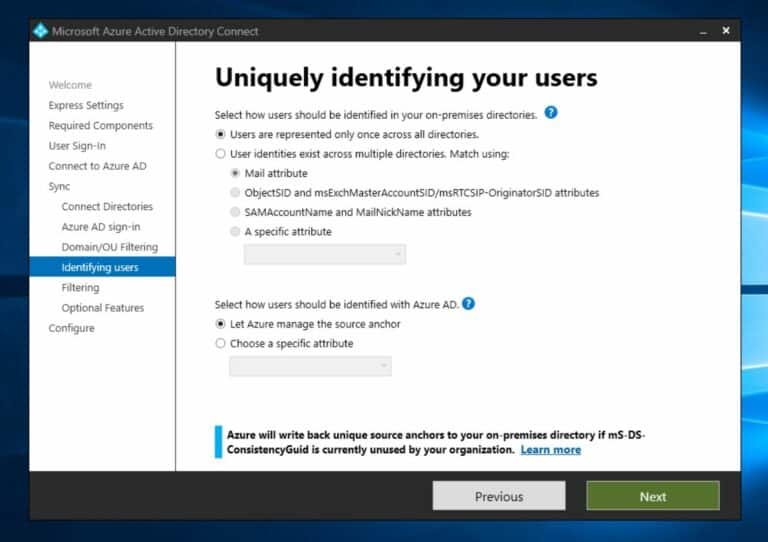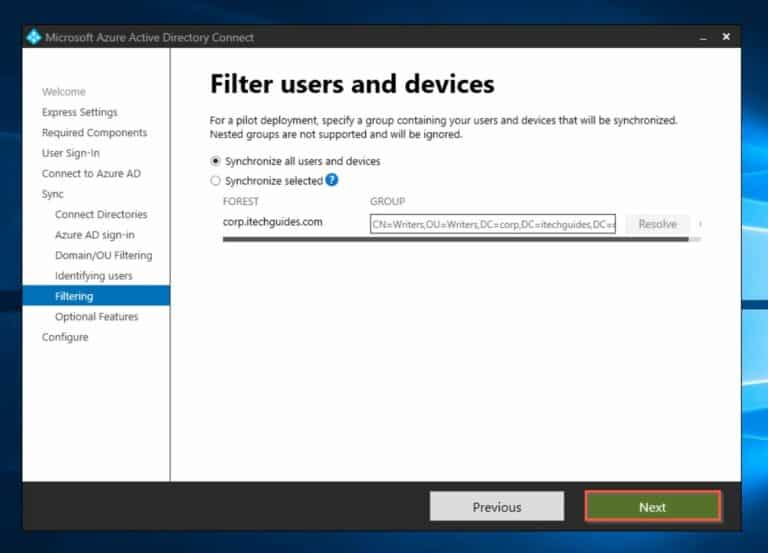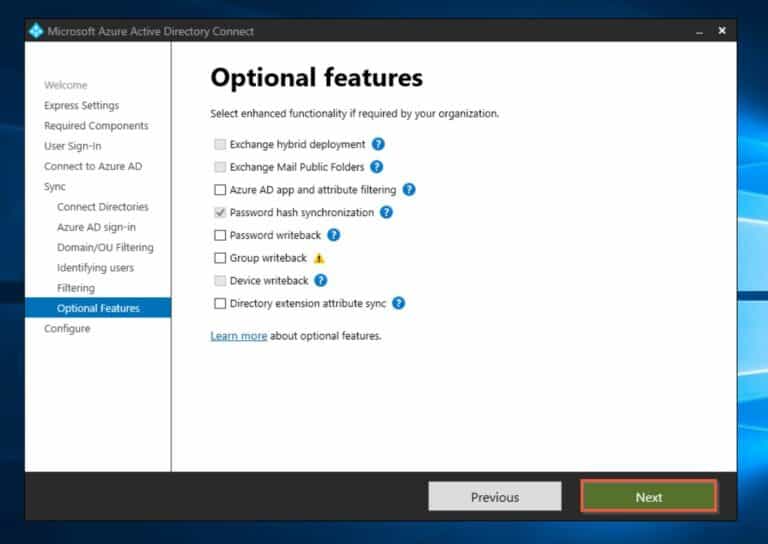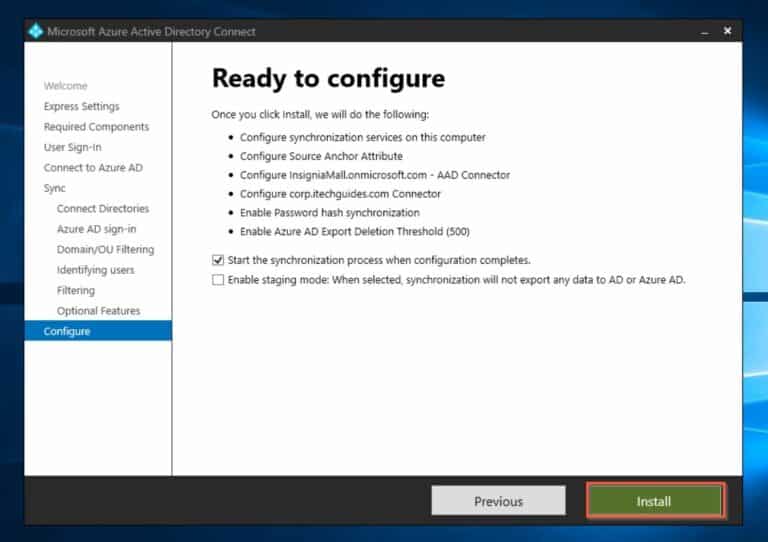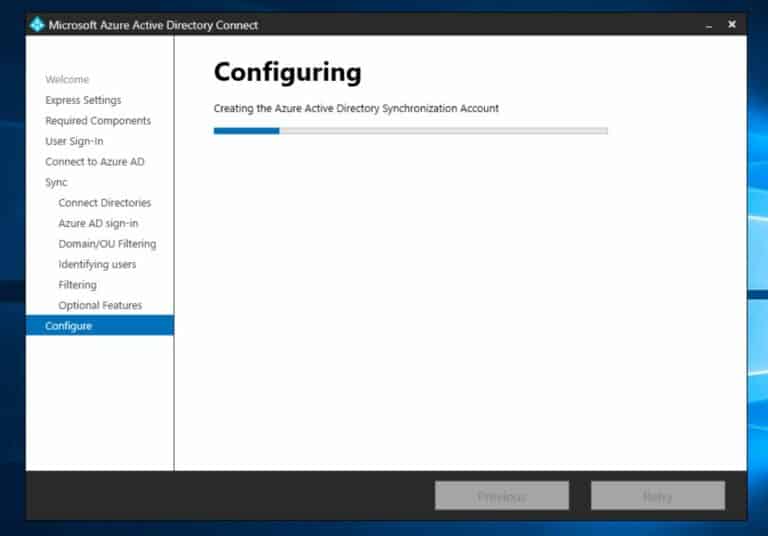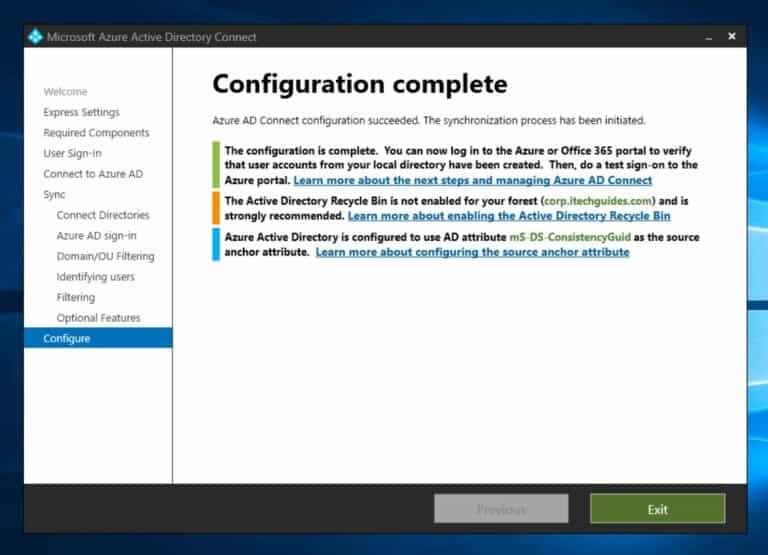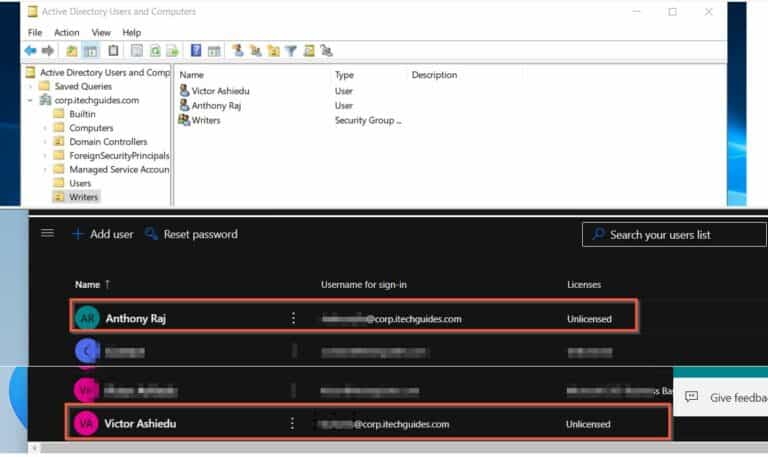Como Instalar e Configurar o Azure AD Connect (Passo a Passo). Antes de instalar o Azure AD Connect, você deve verificar se seus ambientes atendem a determinados requisitos. Portanto, a primeira seção deste guia fornece vários pré-requisitos e requisitos para garantir uma instalação bem-sucedida.
Também são fornecidos passos para verificar se seu servidor local AD ou conta de locatário do Azure AD atende ao requisito ou pré-requisito declarado.
Depois de verificar se seus ambientes locais e do Azure AD atendem aos requisitos estabelecidos, prossiga para a segunda seção, onde há um guia detalhado para instalar e configurar o Azure AD Connect.
Vamos começar com o artigo Como Instalar e Configurar o Azure AD Connect.
Pré-requisitos de Instalação e Configuração do Azure AD Connectno local AD e Azure devem atender.
Antes de você baixar e instalar o Azure AD Connect, há uma série de requisitos que seus ambientes AD no local e Azure devem atender.
Nas seções subsequentes, há diferentes requisitos e orientações fornecidas sobre como determinar se é satisfatório.
Requisitos Gerais de Instalação
A instalação do Azure AD Connect tem alguns requisitos gerais e específicos. Por favor, encontre abaixo:
1. O Servidor do Azure AD Connect Deve ser Unido ao Seu Domínio AD no Local
O servidor deve estar executando Windows Server 2016 ou uma versão mais recente. Para verificar a Edição do servidor, clique com o botão direito do mouse no menu Iniciar do Windows e selecione Executar. Em seguida, insira winver e clique em OK.
A segunda captura de tela mostra o resultado de winver – meu servidor é o Windows Server 2019!
Quando publiquei este artigo em março de 2023, instalar o Azure AD Connect no Windows Server 2022 ainda não tinha suporte. Portanto, se o seu comando winver retornou Windows Server 2022, verifique se a Microsoft começou a dar suporte a ele e, se não, mude o servidor que você planeja instalar AD Connect.
2. O Servidor Deve Executar uma Versão Mínima do .NET Framework de 4.6.2.
Para verificar a versão do .NET Framework do seu servidor, procure e abra Windows PowerShell. Em seguida, insira o comando abaixo no PowerShell e pressione Enter no seu teclado.
Get-ChildItem 'HKLM:\SOFTWARE\Microsoft\NET Framework Setup\NDP' -Recurse | Get-ItemProperty -Name Version, Release -EA 0 | Where { $_.PSChildName -Match '^(?!S)\p{L}'} | Select PSChildName, Version, ReleaseO comando exibe as versões do .Net Framework no seu servidor. Se a sua, como a minha, for superior a 4.6.2, prossiga para a próxima verificação de requisito.
3. O Servidor Azure AD Connect Deve Atender a Precondições Específicas de Política de Execução do PowerShell
Ao instalar o Azure AD Connect, o assistente de instalação executa scripts PowerShell assinados como parte da instalação. Portanto, a Política de Execução do PowerShell deve ser configurada para permitir que esses scripts sejam executados; caso contrário, a instalação falha.
Para verificar a Política de Execução atual no servidor que você planeja instalar o AD Connect para o Azure, execute o comando Get-ExecutionPolicy em um console PowerShell.
Get-ExecutionPolicySe o comando retornar “RemoteSigned”, então você está pronto para começar. Caso contrário, use a política de grupo para definir a ExecutionPolicy como “RemoteSigned” navegando até o local abaixo.
Configuração do computador -> Políticas -> Modelos Administrativos -> Componentes do Windows -> Windows PowerShell
Em seguida, clique duas vezes na política “Ativar a Execução de Scripts” para abrir suas configurações. Quando a política for aberta para edição, selecione a opção “Habilitado”.
Por fim, na lista suspensa “Política de Execução”, escolha “Todos os scripts locais e scripts remotos assinados”.
Quando terminar, clique em OK.
4. Outras exigências essenciais de instalação do AD Connect
Você não pode instalar o AD Connect em um servidor Core, pois isso não é suportado.
Portanto, seu servidor proposto para o AD Connect deve estar executando uma GUI completa. Em segundo lugar, você não pode instalar AD Connect em um servidor executando o Small Business Server ou Windows Server Essentials antes do Server 2019 – o Windows Server Essentials 2019 é suportado.
Pré-requisitos de conectividade de rede
Este é o requisito mais importante. Sem conectividade entre o seu servidor no local Active Directory domínio aderido e Azure AD, você não pode instalar e configurar com sucesso o Azure AD Connect.
Então, com base nisso, verifique os seguintes pré-requisitos de conectividade:
1. Verificação do requisito de resolução de nome DNS
Primeiro de tudo, verifique se seu DNS interno resolve todos os nomes de domínio relevantes em sua conta do Microsoft 365 Admin center. Para ver uma lista de domínios em seu centro de administração do Microsoft 365, visite este link – https://admin.microsoft.com/AdminPortal/Home#/Domains (o link abre em uma nova guia de navegador).
Em seguida, faça login com sua conta Office 365 ou Azure.
A página exibe todos os nomes de domínio que você registrou anteriormente em sua conta. Além disso, a página também exibe o status dos domínios.
Certifique-se de que o domínio do Azure AD para sua instalação e sincronização do AD Connect tenha um símbolo de verificação verde com a palavra “Saúde” na coluna Status.
Minha captura de tela abaixo mostra meu Office 365 domínio, Itechguides.com. Como você pode ver, a coluna Status mostra o domínio como “Saúde”. Se o nome de domínio padrão do Office 365 mostrar erros, corrija-o antes de continuar.
Meu nome de domínio AD local é corp.itechguides.com.
Se você ainda não adicionou o nome de domínio do AD de suas instalações ao seu Azure AD lista de nomes de domínio, e você deseja sincronizar usuários, você deve ter o nome de domínio exato agora.
I mention this again in the installation and select up section of this guide.
Para confirmar se seu servidor DNS local resolve esses nomes de domínio, faça login no servidor no qual você pretende instalar o Azure AD Conectar, abra o prompt de comando, insira o nslookup comando pressione enter.
nslookupQuando o nslookup prompt abrir, insira os nomes de domínio um por um e pressione Enter. O nslookup prompt deve exibir o nome de domínio totalmente qualificado do domínio e seu endereço IP – veja minhas capturas de tela abaixo.
Se você resolver com sucesso os nomes a partir do servidor que planeja instalar o Azure AD Connect, prossiga para a segunda verificação de requisito abaixo.
Se sua organização se conectar à internet por meio de um proxy servidor, você deve fazer as modificações descritas nesta seção. Primeiro, abra C:\Windows\Microsoft.NET\Framework64\v4.0.30319\Config\machine.config com um bloco de notas.
Então, insira o código abaixo antes do </configuration> do arquivo machine.config. Altere <PROXYADDRESS>:<PROXYPORT> para o endereço de proxy e porta real que você usa para se conectar à internet.
<system.net>
<defaultProxy>
<proxy
usesystemdefault=”true”
proxyaddress=”http://<PROXYADDRESS>:<PROXYPORT>”
bypassonlocal=”true”
/>
</defaultProxy>
</system.net>
Outra importante exigência de servidor proxy é autenticação. Se o seu servidor proxy exigir autenticação, crie uma Conta de Serviço Gerenciado em Grupo (gMSA) que você use para o Sincronização do AD.
Se você usa um proxy para se conectar à internet, crie uma gMSA agora. Em seguida, modifique o código que você adicionou ao arquivo machine.config anteriormente para ficar assim.
Execute essas tarefas agora, pois você as precisará para a seção de instalação deste guia.
<system.net>
<defaultProxy enabled=”true” useDefaultCredentials=”true”>
<proxy
usesystemdefault=”true”
proxyaddress=”http://<PROXYADDRESS>:<PROXYPORT>”
bypassonlocal=”true”
/>
</defaultProxy>
</system.net>
Experimente nossas Ferramentas de Relatórios de Active Directory e Conectividade com o Azure AD
Experimente-nos gratuitamente, acesso a todos os recursos. – Mais de 200 modelos de relatórios do AD disponíveis. Personalize facilmente seus próprios relatórios do AD.
Continue lendo o guia para aprender a instalar e configurar o Azure AD Connect.
Requisitos do Active Directory no Local
Para exibir a versão do esquema AD do servidor em que você planeja instalar o AD Connect, execute os seguintes comandos no Windows PowerShell.
(Get-ADObject (Get-ADRootDSE).schemaNamingContext -Property objectVersion).objectVersionO comando retorna um número entre 13 (para o Windows 2000 Server) e 88 (para o Windows Server 2019 e o Windows Server 2022). A captura de tela abaixo mostra que o meu é 88, confirmando que meu DC está rodando no Windows Server 2019.
Portanto, para que seu esquema AD atenda a este requisito, o último comando deve retornar no mínimo 30 (Windows Server 2003). Para obter uma lista dos números de versão do esquema para todos os sistemas operacionais Windows Server da Microsoft, visite Finding the current Schema Version.
Antes de prosseguir para as próximas verificações, confirme que o nível funcional da floresta do seu AD local é pelo menos o Windows Server 2003. Para obter essa informação, execute o comando abaixo no PowerShell.
(Get-ADForest).ForestModeTambém obtenha essas informações do Active Directory Domínios e Trusts.
O Azure AD não suporta controladores de domínio somente leitura.
Portanto, como parte de suas verificações de pré-requisitos, verifique se o DC que você planeja usar para sincronização do Azure AD é gravável.
3. Habilitar Lixeira do Active Directory (Opcional)
Este é um requisito opcional, mas recomendado. Habilitar a Lixeira do Active Directory facilita para você recuperar objetos excluídos.
Habilitar a Lixeira do AD é irreversível. Portanto, antes de realizar essa tarefa opcional, certifique-se de ter aberto o link anterior e lido o conteúdo. Em seguida, considere as implicações para o seu ambiente antes de prosseguir.
Para habilitar a Lixeira do Active Directory, abra o Active Directory Administrative Center. Em seguida, clique com o botão direito do mouse no nome de domínio raiz e selecione, Habilitar Lixeira.
Instalação e Configuração Passo a Passo do Azure AD Connect
Antes de prosseguir com as etapas desta seção, se você estiver instalando e configurando o Azure AD Connect em um ambiente de produção, verifique se seguiu as diretrizes de pré-requisitos descritas na seção anterior.
Quando estiver pronto para prosseguir, siga as etapas abaixo para instalar e configurar o Azure AD Connect.
1. Baixe o Arquivo de Instalação MSI do Azure AD Connection
Do Windows server unido ao domínio no qual planeja instalar o AD Connect, clique no link Download do Microsoft Azure Active Directory Connect.
Em seguida, clique no link de Download para baixar o arquivo de pacote MSI.
2. Clique duas vezes no arquivo AzureADConnect.msi
A instalação do Azure AD Connect começa quando você clica duas vezes no arquivo MSI. Na página de boas-vindas, concorde com os termos de licença e clique em Continuar.
3. Selecione “Configurações Rápidas” no Assistente de Instalação
Leia as ações que o assistente de instalação executa com as Configurações Rápidas e, se estiver satisfeito, clique em “Usar configurações rápidas”.
Caso contrário, para personalizar a instalação, clique em “Personalizar”.
4. Personalize a Página “Instalar componentes necessários”
Se você selecionou a opção “Personalizar”, a próxima tela exibe as opções para personalizar os requisitos de instalação. Os títulos das opções de personalização disponíveis são autoexplicativos.
Para personalizar uma opção, marque a caixa de seleção ao lado dela. Quando terminar suas personalizações, clique em Instalar.
Selecione como deseja que seus usuários do AD local usuários façam login no Azure AD nesta página. Para ler mais sobre cada opção, leia Azure AD Connect: opções de login do usuário.
Neste guia, seleciono a primeira opção – Sincronização de Hash de Senha. Essa opção permite que seus usuários usem seu nome de usuário e senha do AD local para fazer login no Azure AD.
Em seguida, carrega a página “Conectar ao Azure AD”. Insira seu nome de usuário do Office 365 no formato UPN ([email protected]); em seguida, insira sua senha e clique em Próximo. Na próxima página do assistente de instalação, você se conecta ao seu domínio AD local.
7. Selecione o(s) Domínio(s) do AD On-Prem que deseja Sincronizar
Na página “Conectar seus diretórios”, clique em “Adicionar Diretório.” Em seguida, na página “Conta de Floresta do AD”, permita que o Azure AD Connect crie uma conta para você selecionando “Criar nova conta do AD.” Esta é a opção recomendada pela Microsoft.
Em seguida, insira um usuário do Active Directory local que seja membro do grupo Enterprise Admin, digite a senha do usuário e clique em OK. Consulte minha segunda captura de tela fornecida abaixo para uma referência visual.
Após adicionar com sucesso o seu usuário do AD local, o assistente de instalação do Azure AD o retorna à página “Conectar seus diretórios”. A página deve exibir o nome do domínio do AD local que você deseja sincronizar com o Azure AD.
Se você estiver satisfeito com o nome de domínio adicionado, prossiga com a instalação e configuração do Azure AD Connect clicando em Próximo.
Em seguida, na tela “Configuração de login do Azure AD”, selecione como deseja que seus usuários Active Directory locais façam login no Azure AD. A opção padrão é usar userPrincipalname.
O assistente de instalação e configuração do Azure AD seleciona a opção UPN por padrão.
Como pode ser visto no meu primeiro print abaixo, para usuários no local AD fazerem login no Azure AD com a mesma conta, o nome de domínio do AD local DEVE ser adicionado e configurado na página de domínio do Office 365.
I have just added my on prem AD domain name into my Office 365 registered domain list, then I clicked the “Refresh” icon.
No segundo print abaixo, porque o assistente agora pode ver o mesmo nome de domínio no Azure AD como o nome de domínio do AD local, a coluna de domínio Azure AD da página “Configuração de entrada do Azure AD” agora está mostrando Verificado.
Quando você chegar a essa tela para se parecer com o último print, clique em Próximo para prosseguir.
10. Configure “Filtro de domínio e OU”
Em seguida, é determinar as OUs e os contêineres que você deseja sincronizar com o Azure AD.
O Azure AD Connect seleciona “Sincronizar todos os domínios e OUs” por padrão. No entanto, você pode selecionar o “Sincronizar domínios e OUs selecionados” para sincronizar contêineres específicos.
No meu ambiente, estou sincronizando apenas uma OU – “Escritores” OU. O segundo print abaixo demonstra este passo.
Configurar como o Azure identifica exclusivamente seus usuários locais AD. Se seus usuários do Ativo Directory possuírem identificadores exclusivos como sAmAccountNames, selecione a opção padrão na seção “Selecione como os usuários devem ser identificados em seus diretórios locais”.
I strongly recommend that you accept the default in the “Select how users should be identified with Azure AD.” section. When you’re done, click Next.
I am accepting the defaults in both sections.
Decida se você precisa realizar uma sincronização de teste ou sincronizar todos os usuários e dispositivos. Se você estiver pilotando sua implantação do Azure AD Connect, crie um grupo de segurança do AD e adicione os usuários e dispositivos que deseja testar ao grupo.
Em seguida, na página “Filtrar usuários e dispositivos”, selecione a opção “Sincronizar selecionados”, insira o nome do grupo do AD grupo e selecione resolver. Por fim, clique em Próximo para continuar.
Alternativamente, se você está pronto para sincronizar todos os itens nos contêineres selecionados no passo 10 anterior, aceite a opção padrão, – “Sincronizar todos os usuários e dispositivos” – e clique em Próximo para continuar. Para esta demonstração, selecionei essa opção.
13. Adicione Algumas Características Opcionalmente Conforme Necessário
Nesta última página, marque os recursos adicionais que deseja adicionar. Para ler sobre cada recurso, clique no ícone de ajuda (?). Quando terminar, clique em Próximo.
Em seguida, na página final, reveja suas seleções.
A caixa de seleção “Iniciar o processo de sincronização quando a configuração for concluída” está marcada por padrão. Se você estiver instalando isso em um ambiente de produção, recomendo fortemente também marcar a caixa de seleção “Habilitar modo de preparação”.
Para minha instalação de demonstração, vou aceitar os padrões e clicar no botão “Instalar”.
Agora sente-se enquanto aguarda a instalação do Azure AD Connect e a configuração das opções selecionadas. Se você seguiu este guia desde o início, tudo deve acontecer conforme o planejado e você deve receber a “Página de configuração completa” – veja a segunda captura de tela abaixo.
Nesta etapa, você sai do assistente de instalação clicando no botão “Sair” no canto inferior direito da página “Configuração completa”.
Finalmente, confirme que usuários nos contêineres selecionados na etapa 10 foram sincronizados com sucesso do seu AD local para o seu Azure AD. No meu demo, selecionei sincronizar usuários na “Escritores” OU para o Azure AD.
Para mostrar que os usuários na minha OU “Escritores” foram sincronizados com êxito para o meu Azure AD Office 365 tenant, coloquei as imagens tanto do meu AD local quanto do Azure AD em uma imagem abaixo.
Esta OU possui dois usuários.
Obrigado por ler Como Instalar e Configurar o Azure AD Connect. Agora vamos concluir este artigo.
Como Instalar e Configurar o Azure AD Connect – Conclusão
Se você tem um diretório ativo local (Active Directory) e uma conta de inquilino do Azure AD, faz sentido sincronizar ambos. É aqui que entra o Azure AD Connect.
Embora a instalação do Azure AD Connect exija algum planejamento e tempo, ela é bastante tranquila quando você prepara seus ambientes para atender aos requisitos. Isso é o que fizemos neste artigo.
Se você seguiu os passos do artigo, estou confiante de que você conseguiu planejar, instalar e configurar o Azure AD Connect com sucesso. Obrigado por ler!
Source:
https://infrasos.com/how-to-install-and-setup-azure-ad-connect-step-by-step/